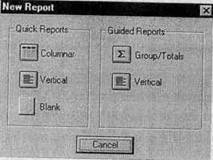
Рис. 5.1. Диалог New Report
В диалоге New Report можно выбрать тип создаваемого отчета.
1. Quick Reports - создание простейших отчетов.
Columnar. Простой табличный отчет. RPTwin автоматически создает табличный отчет, включая в него все объекты файла данных. В дальнейшем табличный отчет можно редактировать, добавляя в него новые поля, формулы, группы и т. д.
Vertical. Простой вертикальный отчет, в котором данные располагаются вертикально, в одну колонку, одно поле под другим. RPTwin автоматически создает вертикальный отчет, включая в него все объекты файла данных.
Blank Report. Бланк. Создается пустой бланк отчета, в который не включаются данные. В дальнейшем в бланк отчета можно добавить в новые поля, формулы, группы и т. д.
2. Guided Reports - при выборе отчета Guided Reports возникает диалог Guided Report (рис. 5.2), в котором, начиная с простого отчета, можно шаг за шагом создать отчет с сортировкой, группировкой и сложным форматированием данных.
Group/Totals. Табличный отчет с автоматической группировкой и сортировкой данных. В отчет также включаются суммирующие значения.
Vertical. При создании отчета Vertical можно выбрать данные, которые должны быть включены в отчет, указать их порядок и сортировку.
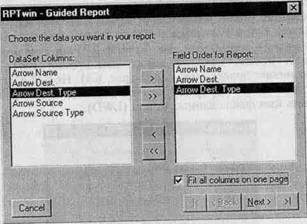
Рис. 5.2. Диалог Guided Report
5.1.2. Инструментальная среда RPTwin
После выбора типа отчета в диалоге New Report и задания необходимых опций отчет создается автоматически. Ниже будет описан интерфейс версии 3.02.
В окне RPTwin показывается окно DataSet Columns и шаблон отчета (рис. 5.3).
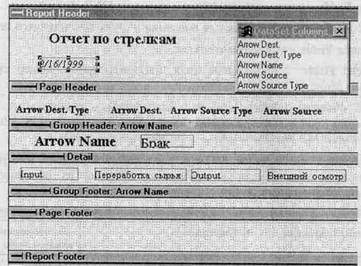
Рис. 5.3. Шаблон отчета
Шаблон отчета включает несколько секций:
Report Header - печатается единожцы в начале отчета. В примере на рис. 5.3 в этой секции расположены текстовое поле "Отчет по стрелкам" и дата отчета;
Page Header - печатается в верхней части каждой страницы. В примере на рис. 5.3 в этой секции расположены текстовые поля - заголовки колонок;
Group Header - печатается в начале каждой группы. В примере отчет сгруппирован по имени стрелки. Секция Group Header содержит текстовое поле Arrow Name и поле данных - имя стрелки (Arrow Name);
Detail - печатается для каждой строчки набора данных (файл .LWD). В примере содержит поля набора данных отчета по стрелкам;
Group Footer - печатается в конце каждой группы. Обычно в этой секции располагаются суммирующие по группе значения;
Page Footer - печатается в нижней части каждой страницы. Может, например, содержать номер страницы;
Report Footer - печатается единожды в начале отчета. Обычно в этой секции располагаются суммирующие по отчету значения.
В секциях отчета могут располагаться следующие элементы:
Data Fields - поля, отображающие данные из.Ь\УО-файла;
Text Fields - используются для внесения в отчет поясняющего текста;
Formula Fields - вычисляемые поля;
Special Fields - специальные поля, например время, номер страницы, номер записи и т. д.;
OLE объекты (Object Link and Embedding) - специальные объекты (обычно графические, связываемые с OLE-серверами (PC Paintbrush, MS Excel, MS Word и т. д.).
В верхней части окна RPTwin располагается панель инструментов. Функциональность панели инструментов доступна из основного меню RPTwin и показана в таб.5.1.
Таблица 5.1. Описание элементов управления основной панели инструментов RPTwin
| Элементы управления | Описание | Соответствующие пункты меню |
| Создать новый отчет | File/New | |
| Открыть отчет | File/Open | |
| Сохранить отчет | File/Save | |
| Напечатать отчет | File/Print | |
| Просмотр отчета | File/Print Preview | |
| Привязка объектов отчета к сетке (Snap to Grid) | Layout/Snap to Grid | |
| Выбор стиля шрифта | ||
| Выбор типа и размера шрифта | ||
| Форматирование поля | ||
RPTwin имеет также палитру инструментов (ToolBox). Назначение кнопок палитры инструментов приведено в табл. 5.2.
Таблица 5.2. Описание элементов управления палитры инструментов
| Элемент управления | Функция |
| Режим указателя | |
| Добавить текстовое поле | |
| Добавить формулу | |
| Добавить разрыв страницы | |
| Добавить специальное поле - время выполнения отчета | |
| Добавить специальное поле - номер страницы | |
| Добавить специальное поле - дату выполнения отчета | |
| Добавить специальное поле - номер записи | |
| Добавить специальное поле - количество записей. Если это поле добавляется в секцию Group Footer, подсчитывается количество строк в группе, если в Report Footer - в отчете | |
| Добавить OLE-объект |
DataSet Columns (см. рис. 5.3) показывает список полей набора данных из LWD-файла. Эти поля могут быть включены в отчет при помощи техники drag&drop. Список DataSet Columns можно перемещать по рабочему пространству отчета, можно скрыть его или вновь сделать видимым (пункт меню View/DataSet Columns List).
5.2. Форматирование отчетов
5.2.1. Вставка и форматирование объектов отчета
Созданный в диалоге New Report отчет может быть изменен - в него могут быть добавлены новые объекты, свойства существующих объектов могут быть изменены.
Поле данных содержит информацию из файла данных или вычисляемые значения. Поле данных может быть трех типов:
простое поле данных (Simple Data Field) представляет собой колонку набора данных (фaйл.LWD). В режиме дизайна отображается именем колонки набора данных, например ENTITY NAME или ATTRIBUTE NAME;
специальное поле (Special Function) показывает дату (Date) и время (Time) выполнения отчета, номер страницы (Page Number), номер строки (Record Number) и общее количество строк (Record Count);
формула (Formula) позволяет производить сложные вычисления и обработку данных. (Создание и использование формул будет рассмотрено в гл. 5.3.)